¶ Résumé de la page des souhaits
Avant de pouvoir renseigner les souhaits des apprenants pour l'année prochaine, il est nécessaire d'avoir déterminé la future période de rentrée et d'avoir créé les classes disponibles.
Tout d'abord il s'agit de savoir comment renseigner les souhaits des apprenants pour une période scolaire future :
Ensuite vous pouvez visualiser les souhaits de manière individuelle visualiser les souhaits de manière individuelle et les décision liées.
Mais aussi visualiser la liste complète des souhaits avec leur décision et de permettre de faire un export excel pour consultation en conseil de classe avant les affectations de classe.
¶ Souhaits de réinscription
¶ L'accès à l'écran de réinscription
Depuis la fiche personne d'un élève appartenant à l'établissement (voir comment accéder rapidement à une fiche élève), sélectionnez l'onglet Parcours scolaire (1), cliquez sur le + de l'encart de ré-inscription (2) (la disposition de l'encar peut varier selon les modules activés dans votre établissement).
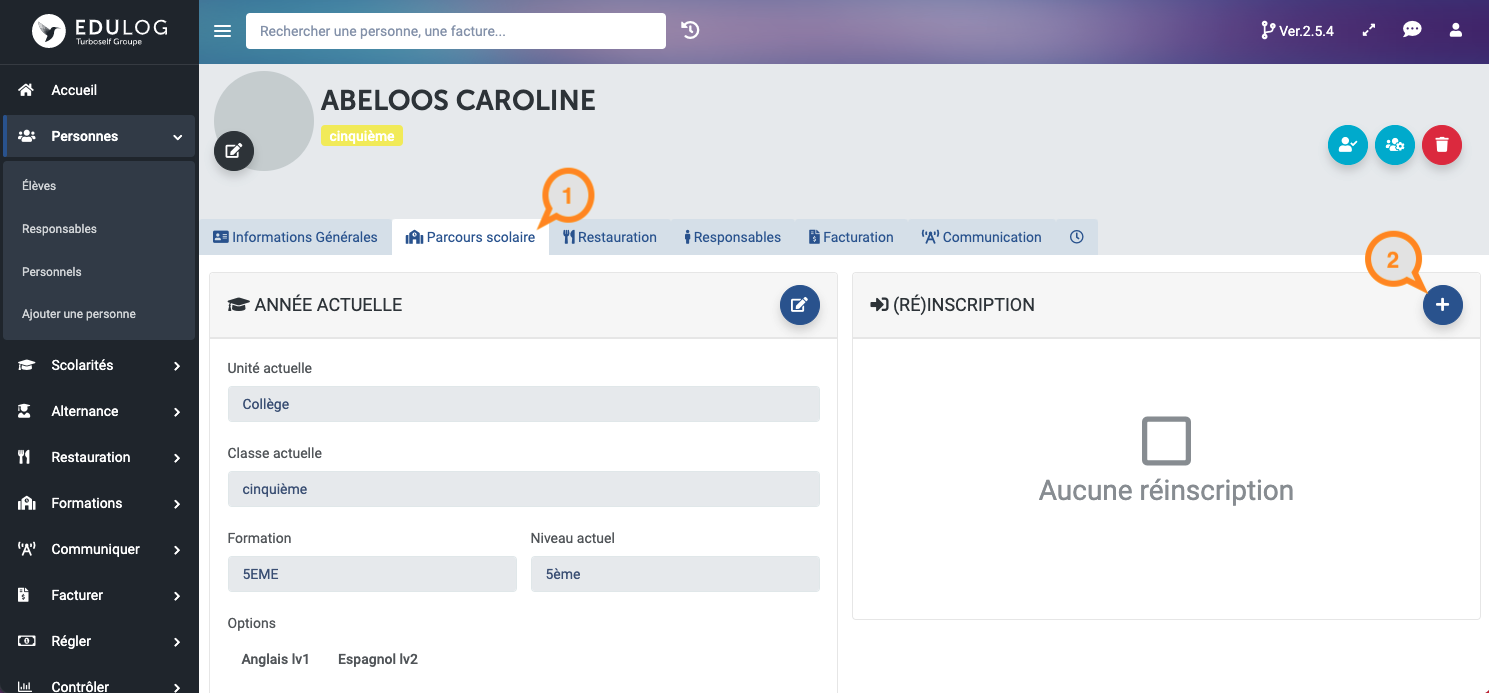
¶ L'ajout d'un premier souhait
Sélectionnez d'abord une période de rentrée pour laquelle vous voulez ajouter le ou les souhait(s).
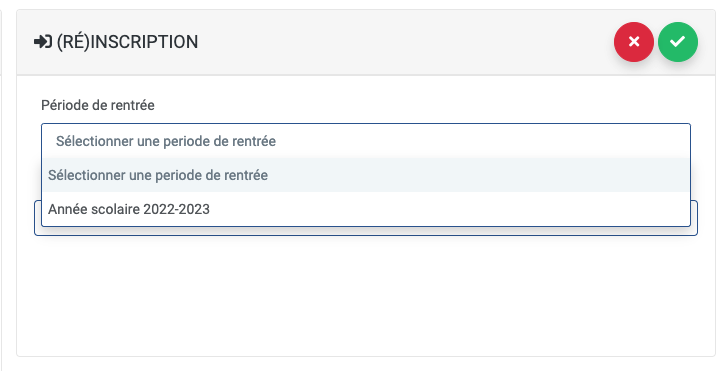
Cliquez ensuite sur le bouton Ajouter un souhait (3)
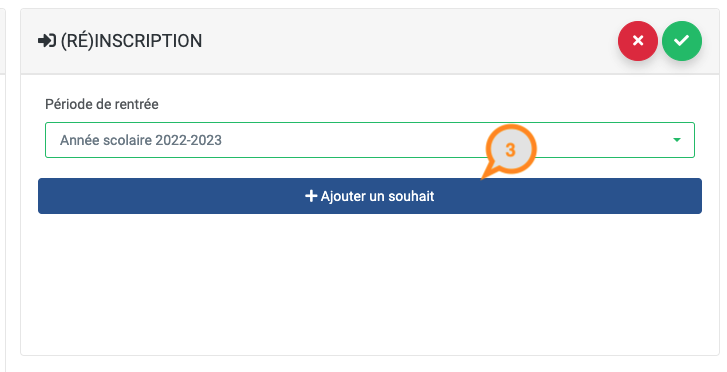
Renseignez les différents champs relatifs au souhait :
- L'unité pédagogique et la formation (4) selon les MEF des formations disponibles dans l'UP pour la période sélectionnée
- Les options (5) disponibles d'après les fichiers xml importés depuis SIECLE avec leur modalités d'élection - voir la fiche gestion des formation / options - a paraitre
- Les options propres à l'établissement (6) - voir la fiche gestion des options propre à l'ét ablissement- a paraitre
- Le régime (7) : externe / interne / demi-pensionnaire
- La décision de l'équipe pédagogique (8), si celle ci n'est pas encore connue l'option "En attente de réponse de la part de l'équipe pédagogique" est disponible
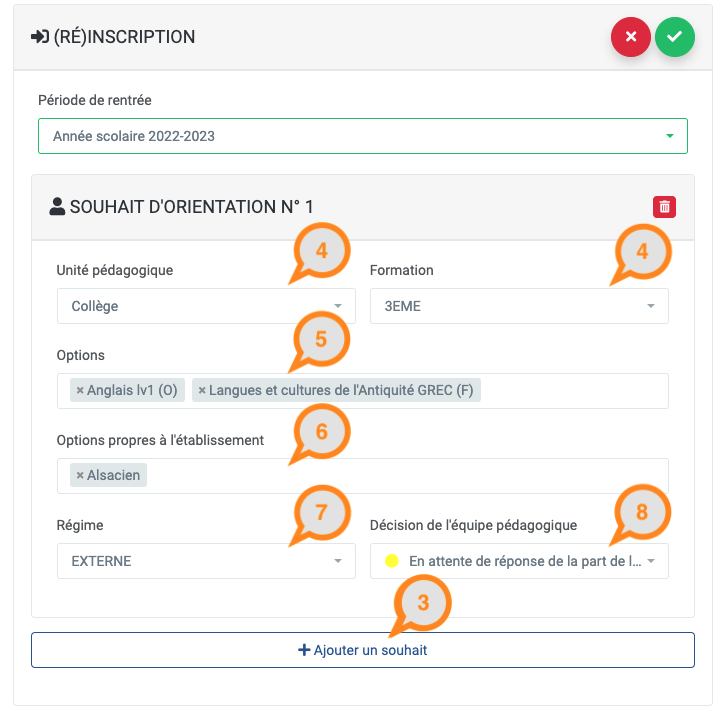
¶ Les souhaits supplémentaires
L'opération peut être répétée autant de fois que nécessaire dans le cas où l'élève aurait plusieurs souhaits en cliquant à nouveau sur le bouton Ajouter un souhait (3)
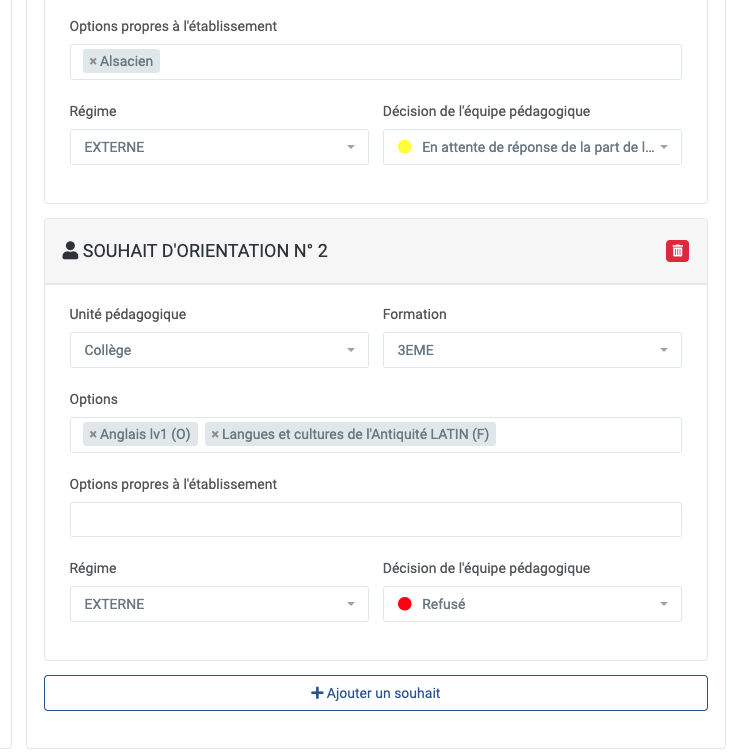
¶ Fin de la procédure d'ajout de souhait
Une fois tous les souhaits d'un apprenant renseignés, cliqué sur le bouton "coche" (9) en haut à droite de l'encart de réinscription.
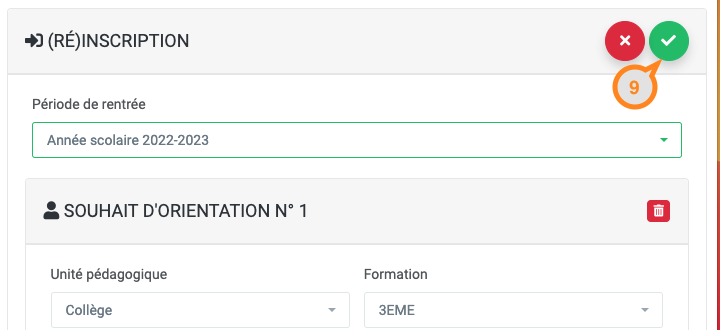
¶ Souhaits de première inscription
Au moment de l'enregistrement d'un nouvel élève (voir Comment créer une fiche élève), l'encart d'inscription /scolarité est disponible et doit être rempli pour pouvoir valider la création.
Les détails de renseignements des souhaits sont les mêmes que pour ceux remplis pour la réinscription. Sélectionnez d'abord une période de rentrée, puis renseignez les différents champs relatifs au souhait :
- L'unité pédagogique et la formation (4) selon les MEF des formations disponibles dans l'UP pour la période sélectionnée
- Les options (5) disponibles d'après les fichiers xml importés depuis SIECLE avec leur modalités d'élection - voir la fiche gestion des formation / options - a paraitre
- Les options propres à l'établissement (6) - voir la fiche gestion des options propre à l'ét ablissement- a paraitre
- Le régime (7) : externe / interne / demi-pensionnaire
- La décision de l'équipe pédagogique (8), si celle ci n'est pas encore connue l'option "En attente de réponse de la part de l'équipe pédagogique" est disponible
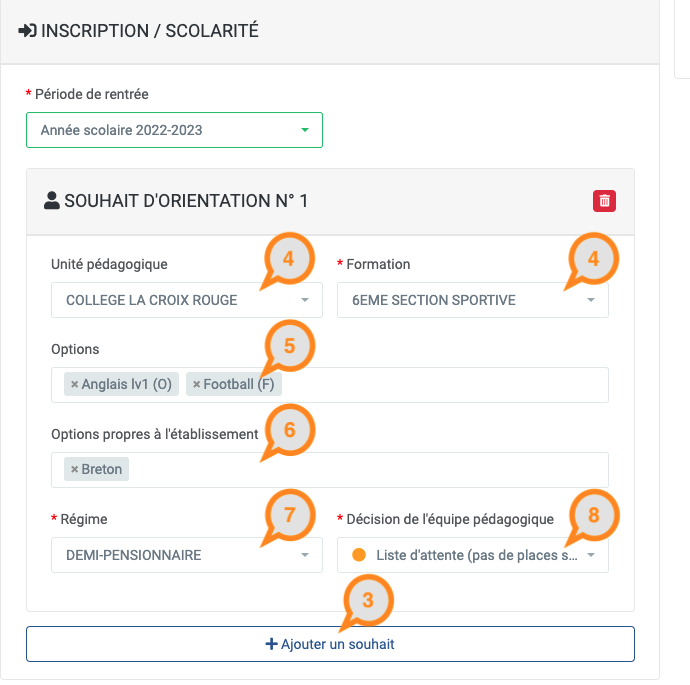
L'opération peut être répétée autant de fois que nécessaire dans le cas où l'élève aurait plusieurs souhaits en cliquant à nouveau sur le bouton Ajouter un souhait (3)
¶ Visualiser les souhaits individuels et les décisions liées
Une fois les souhaits entrés que ce soit pour un ancien élève ou un nouvel inscrit, ceux si sont visualisables dans l'encart (ré)inscription de l'onglet Parcours scolaire (1) de la fiche élève ((voir comment accéder rapidement à une fiche élève).
Il est encore possible d'ajouter des souhaits supplémentaires en cliquant sur le bouton + de l'encart (2). La procédure est alors similaire à ce qui a été fait précédemment.
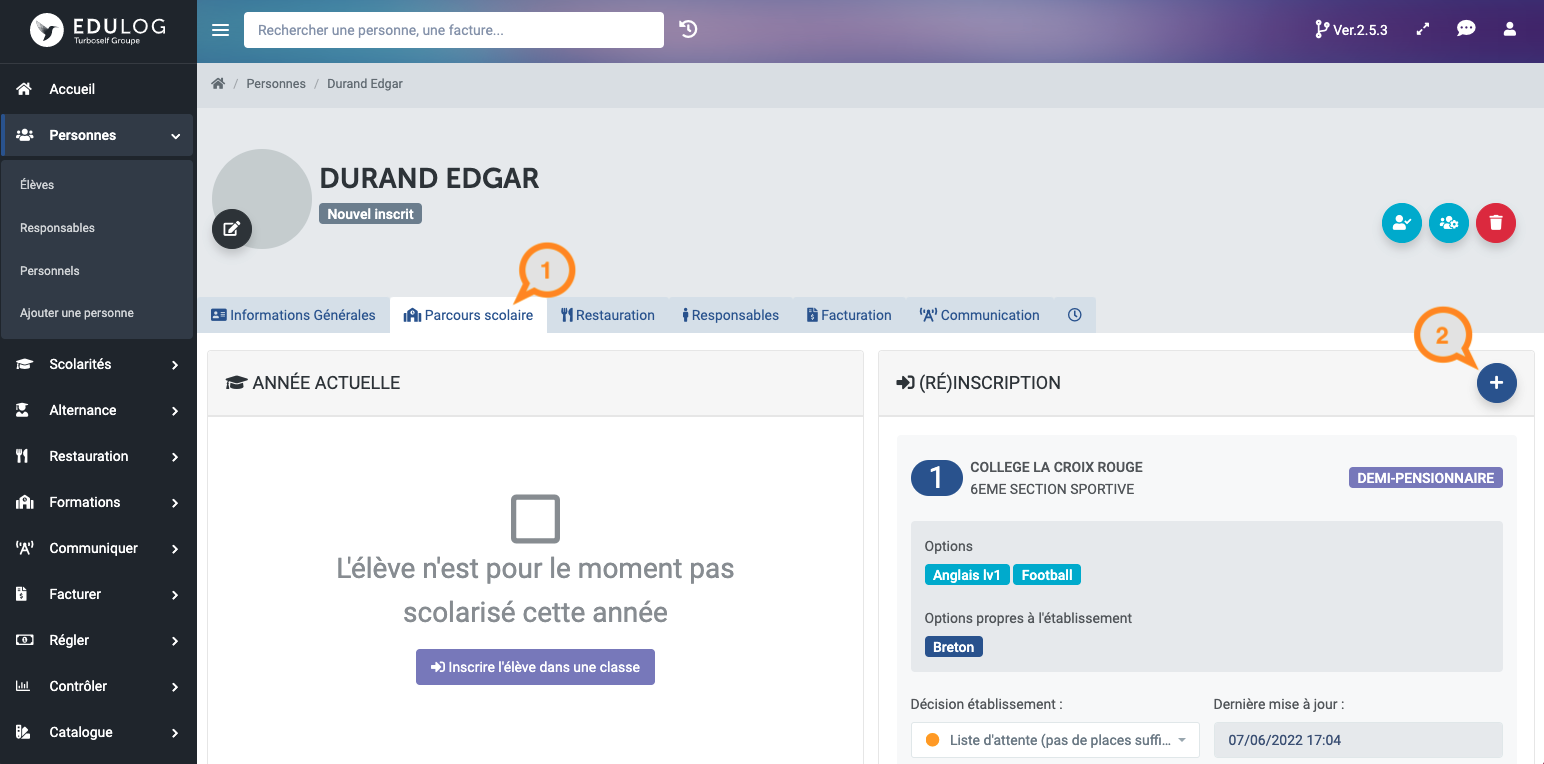
Dans le cas où plusieurs souhaits ont été fait, ils sont numérotés par ordre de saisie. Toutes les informations saisies pour le régime ou les options sont visibles. Ainsi que l'actuel statut des Décisions (10) de l'établissement (équipe pédagogique) et de la famille.
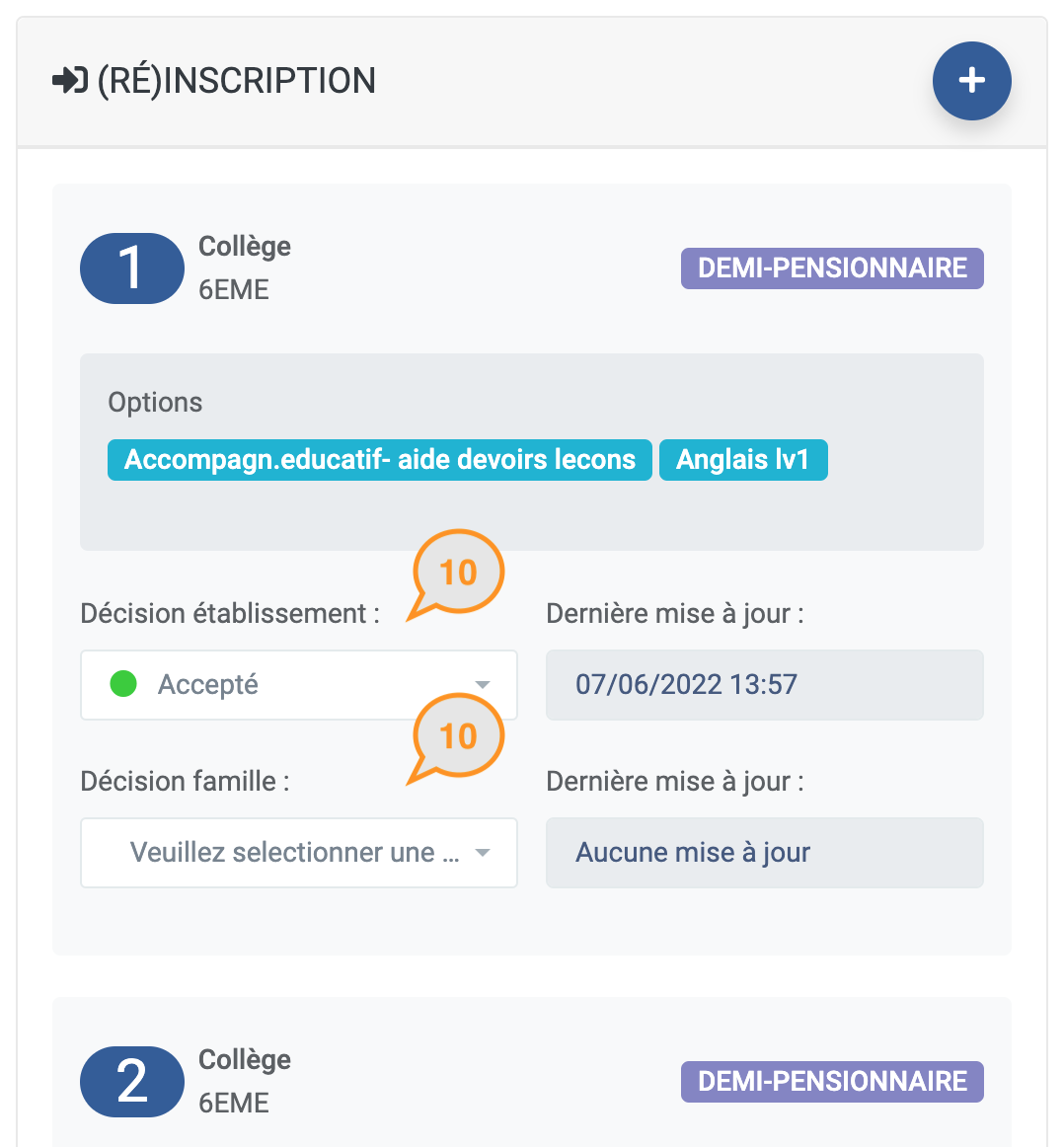
La décision de l'établissement peut être modifiée à la volée depuis la fiche personne depuis le menu déroulant correspondant.
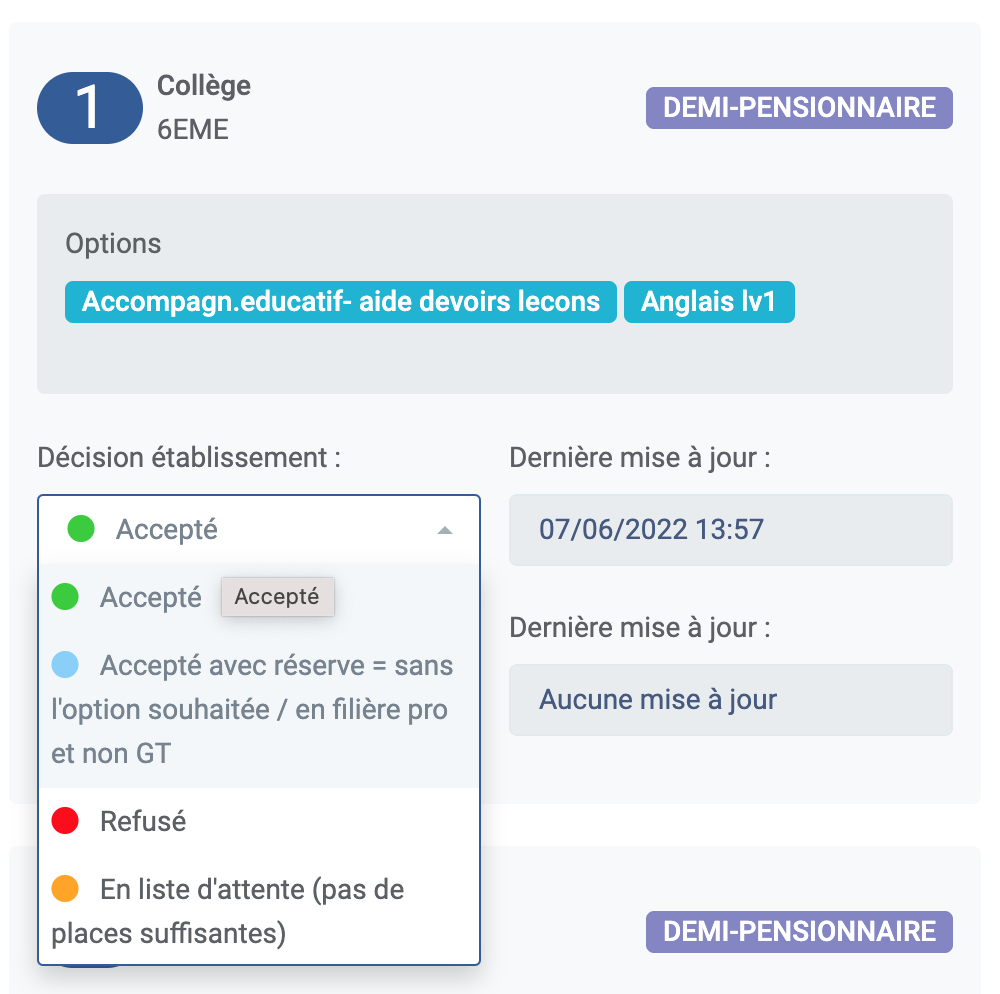
Il en va de même pour la décision de la famille.
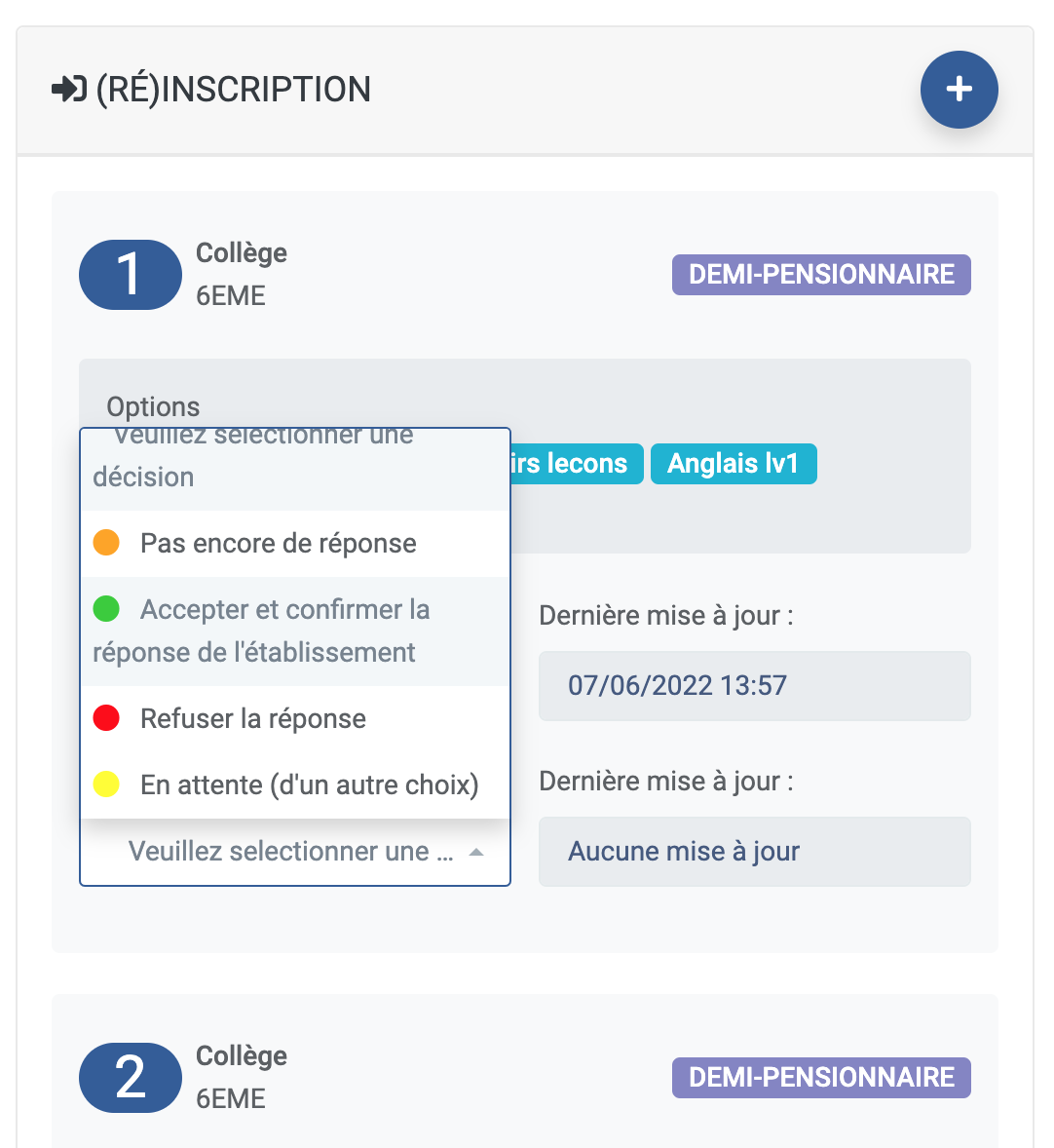
¶ Visualiser et exporter la liste de souhaits
La liste des souhaits est visualisable depuis le menu latéral Scolarités > Liste des souhaits (11).
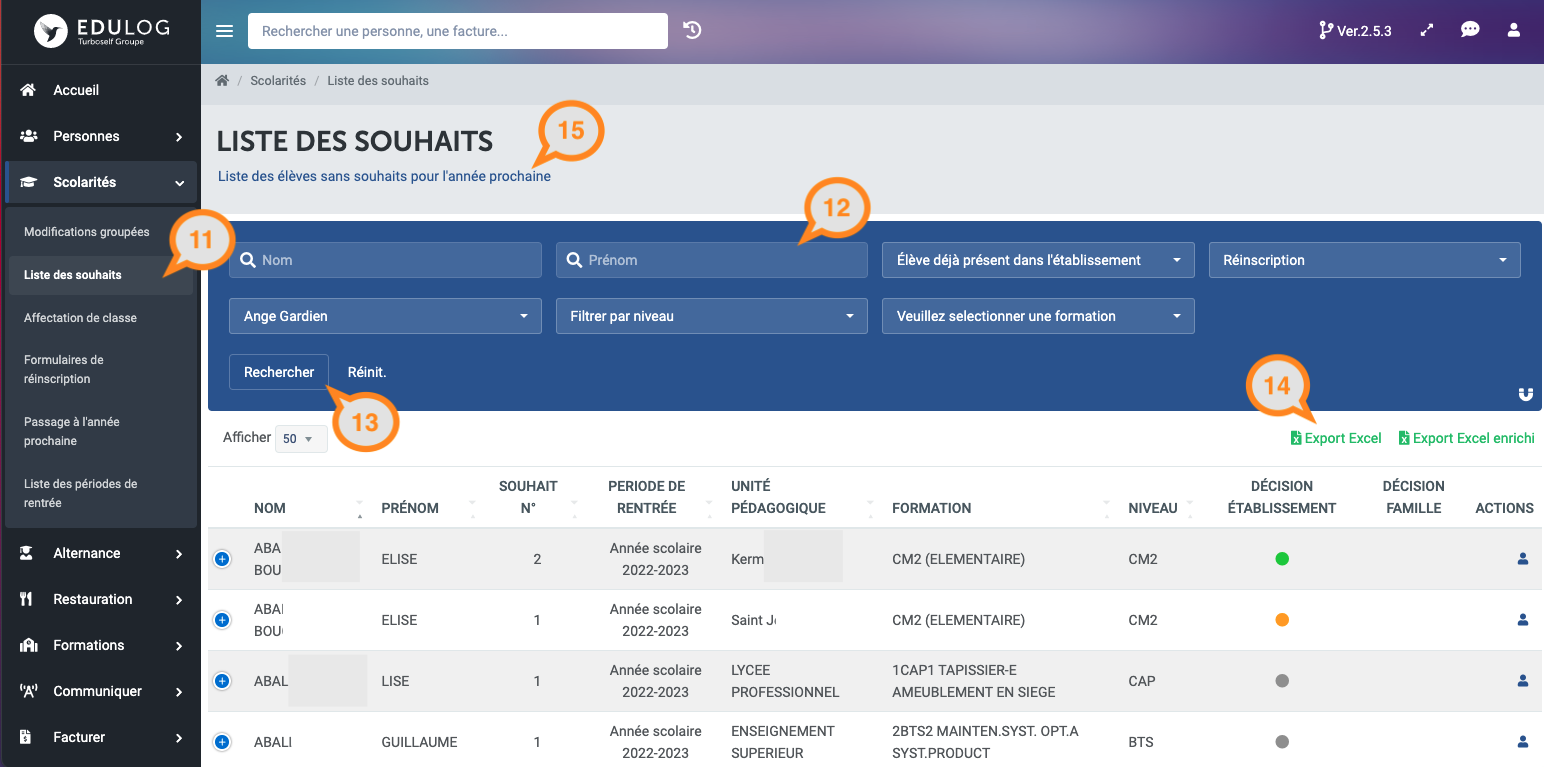
Pour réduire la liste des élèves affichés des filtres (12) sont disponibles pour trier par nom, statut (nouvel inscrit ou anciens élèves), unité pédagogique, niveau ou formation. Plusieurs filtres peuvent être appliqués simultanément. Une fois les filtres choisis, n'oubliez pas de cliquer sur le bouton Rechercher (13) car ce champs n'est pas dynamique.
Les liens d'export excel ou excel enrichi (14) permettent d'exporter (au format .xls) toute la liste affichée afin de pouvoir travailler hors ligne - en conseil de classe par exemple - sur les souhaits des élèves.
Si des filtres sont appliqués, seuls les élèves filtrés / affichés seront visibles dans l'export.
Voici une visualisation de l'export obtenu, il contient toutes les information relatives au souhaits et aux décisions liées.
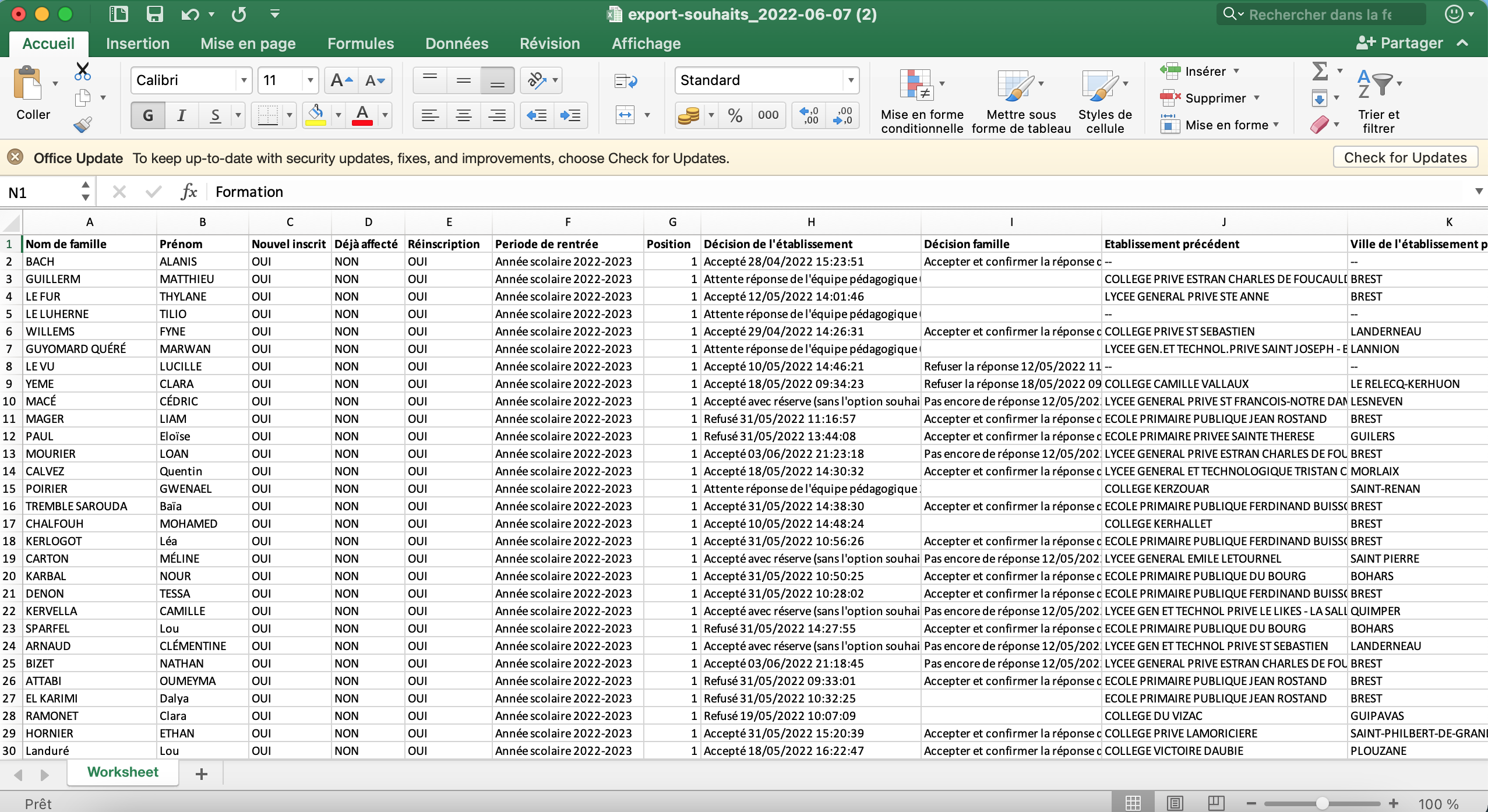
L'export enrichi comprendra en supplément les informations concernant les coordonées des responsables
¶ Les élèves sans souhaits
Depuis la liste des souhaits filtre automatique permet de visualiser les élèves pour lesquels les souhaits n'on pas encore été renseignés pour l'année prochaine via le lien Liste des élèves dans souhaits pour l'année prochaine (15) situé dans la partie supérieure de l'écran.
L'affichage de la liste s'ajuste alors (16).
Les possibilités de filtrage (12) sont modifiées, mais le concept reste inchangé, il faut encore terminer son filtre en cliquant sur le bouton rechercher (13)
L'export excel (17) ayant changé d'objectif il est lui aussi ajusté. Il ne contiendra que l'information relative à l'élève et les coordonnées de ses responsables.
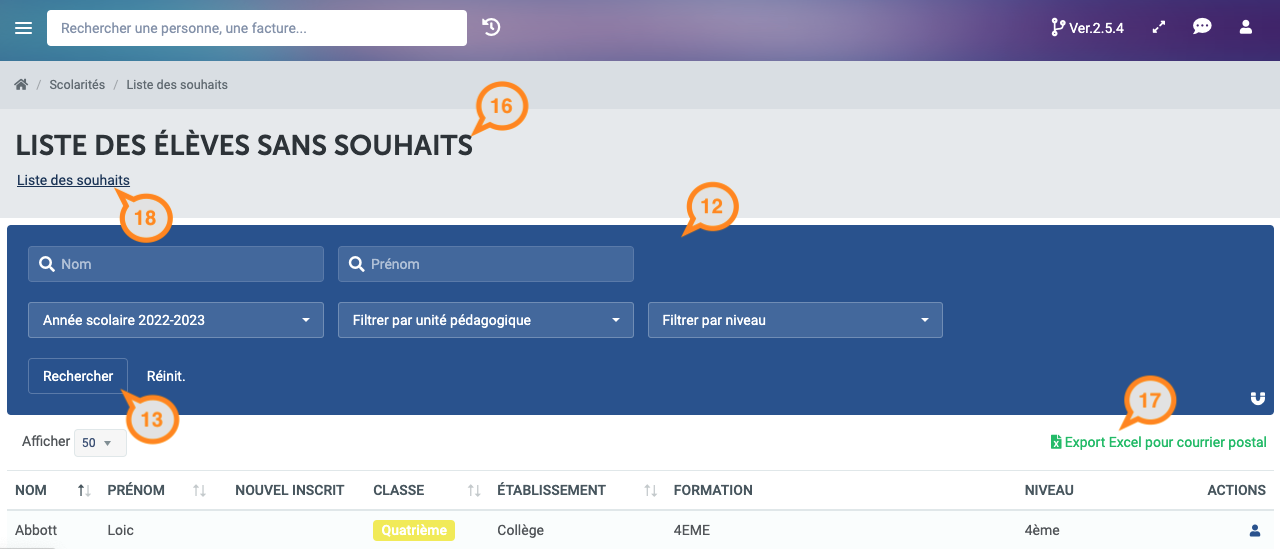
Un retour à l'affichage de la liste des souhaits est possible en cliquant sur le lien Liste des souhaits (18) dans la partie supérieure de l'écran.